Comment convertir facilement des fichiers .MOV en .WMV gratuitement
Comment Microsoft Windows Live Transcoder Cinéaste Freeware / / March 18, 2020
Dernière mise à jour le
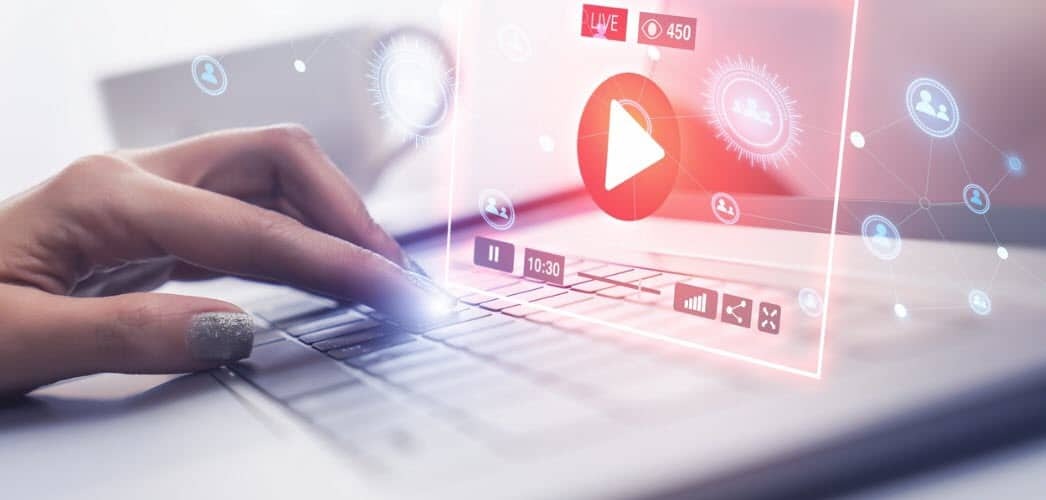
Convertissez mov en wmv gratuitement à l'aide de Microsoft Movie Maker. Il y a quelques captures cependant, voici comment avoir tous les détails avec des captures d'écran.

Avez-vous des problèmes avec les fichiers .mov? Certains nouveaux appareils photo Canon et également l'iPhone 4 enregistrent des vidéos au format .mov. Malheureusement, je sais à quel point il peut être frustrant de trouver une méthode simple pour diffuser ces fichiers MOV sur une XBOX 360 à partir de Windows 7. Heureusement, cette histoire a connu une fin heureuse une fois que j'ai trouvé une méthode simple pour convertir des fichiers .MOV au format .WMV à l'aide de Windows Live Movie Maker!
Ce tutoriel est rapide et facile alors commençons!
Étape 1 - Confirmez le format de fichier que vous convertissez
Assurez-vous que le film que vous essayez de convertir est un fichier .mov. Étant donné que ce processus fonctionnera pour tous les formats MOVIE / VIDEO reconnus par Windows Movie Maker, mais pour ce didacticiel, j'utiliserai .MOV.
Tout d'abord, confirmons qu'il s'agissait d'un fichier .MOV. Ouvert en haut Explorateur et accédez au répertoire de votre film. Click gauche le fichier pour le sélectionner et regarder dans le volet d'informations inférieur. Juste en dessous du nom de fichier de votre clip, il devrait y avoir du texte gris disant «QuickTime Movie» (voir capture d'écran ci-dessous.) Si cela est correct, nous pouvons avancer.
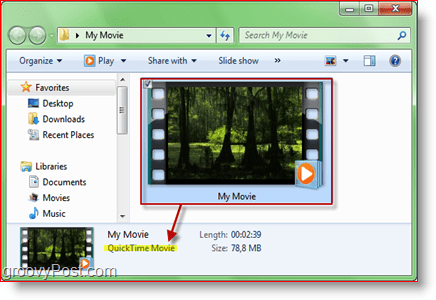
Étape 2 - Lancez Windows Live Movie Maker
Depuis Windows 7, Windows Live Movie Maker est fourni avec Windows Live Essentials. Très probablement, il est déjà installé, mais si ce n'est pas le cas, vous pouvez télécharger un téléchargement gratuit ici ou si vous vous sentez courageux, vous pouvez dernière version bêta ici. Avant de saisir la version bêta, vous voudrez peut-être lire à ce sujet dans un examen que nous avons fait il y a une semaine. Une chose à garder à l'esprit, les captures d'écran ci-dessous utilisent la dernière version stable de Movie Maker, pas la version bêta.
Si vous avez déjà Windows Live Movie Maker ou que vous venez de l'installer, allez simplement sur Démarrer> Tous les programmes> Windows Live> Windows Live Movie Maker.
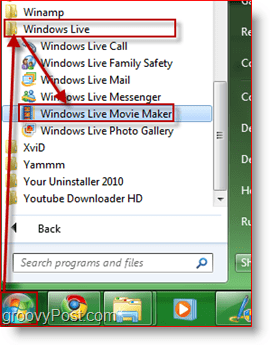
Étape 3 - Importez votre vidéo dans Windows Live Movie Maker
Sur le Accueil onglet cliquer Ajouter des vidéos et des photos. Une boîte de dialogue de type navigateur apparaîtra. À partir de là, accédez à votre vidéo, sélectionnez-la et cliquez sur Ouvert.
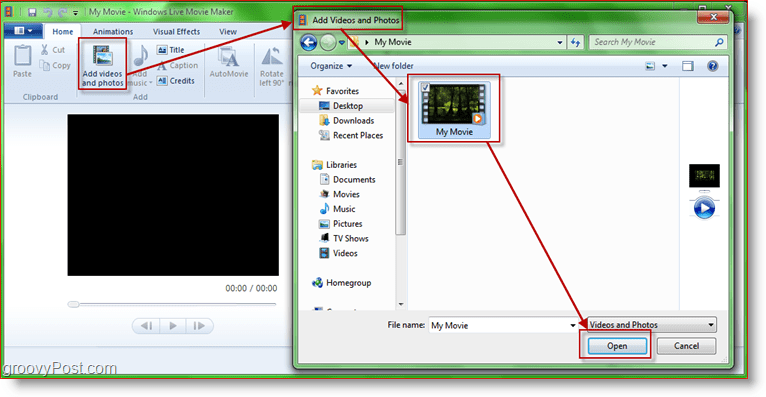
Étape 4 - Testez la vidéo pour vous assurer
Voyons maintenant si Movie Maker a correctement ouvert le fichier. Essayez de rechercher et de lire la vidéo. Remarquez également le chercheur du côté droit.
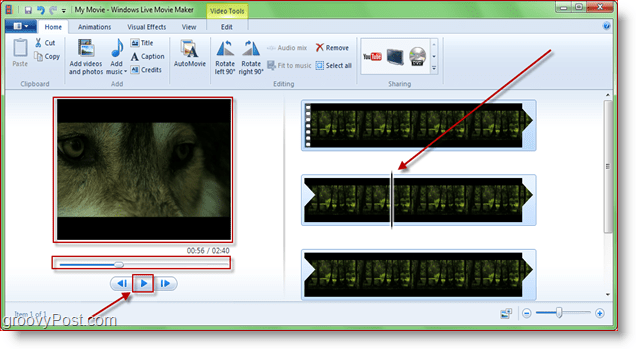
Étape 5 - Exporter / convertir un film au format .WMV
Clique le "Plus d'options" flèche dans la section Partage du "Accueil" languette. Maintenant, vous aurez plusieurs choix différents. Je vous recommande d'utiliser l'une des premières options de "Autres paramètres pour enregistrer un film sur votre ordinateur." Les trois premiers de gauche à droite sont: HD 720p, HQ 480p et définition standard (entouré en vert dans la capture d'écran ci-dessous.) Dans ce cas, j'utiliserai HD 720p car le fichier .mov que j'utilise est en haute définition et je voudrais conserver cette qualité.
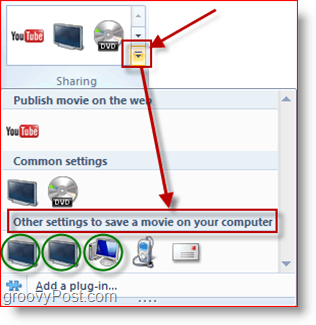
Étape 6 - Choisissez où vous souhaitez enregistrer le fichier .WMV
Lorsque vous enregistrez le film, utilisez le nom de fichier que vous souhaitez, mais assurez-vous ne fais pas changer quoi que ce soit dans la liste déroulante "Enregistrer en tant que type". Tu en as besoin pour dire Fichier vidéo Windows Media (WMV).
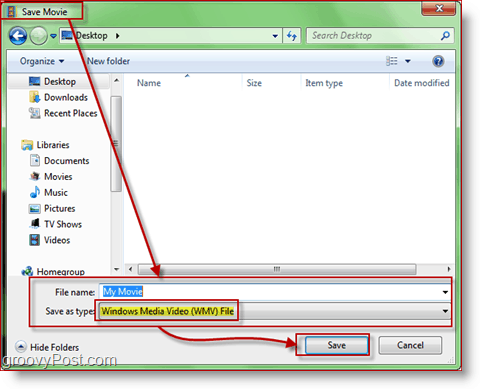
Étape 7 - Le processus de conversion devrait maintenant commencer
Il est temps d'attendre. Une petite fenêtre groovy apparaîtra montrant la progression de l'opération
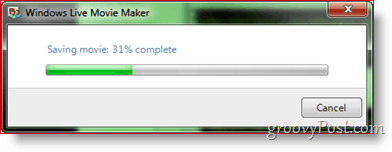
C'est ça! La durée du processus de conversation / sauvegarde varie en fonction de la taille du film, de la qualité que vous avez choisie pour le WMV et de la vitesse de votre ordinateur. Cependant, une fois terminé, vous devriez avoir un tout nouveau fichier .WMV EASY TO STREAM prêt à diffuser sur votre XBOX! Lors de l'enregistrement de mes fichiers HD .MOV en 1080p, j'ai constaté que peu ou pas de qualité se perd, contrairement à d'autres solutions plus geek que j'ai découvertes.
Comment le processus a-t-il fonctionné pour vous? Avez-vous un processus ou un produit de transcodage préféré que vous souhaitez utiliser? Déposez une note dans les commentaires!
Mise à jour de l'éditeur:
Un lecteur a récemment posé des questions sur conversion d'un .MOV en .MP4. Si vous avez une question similaire, assurez-vous de la déposer dans les commentaires, et je vais essayer de vous aider avec le processus de transcodage dans les plus brefs délais.
